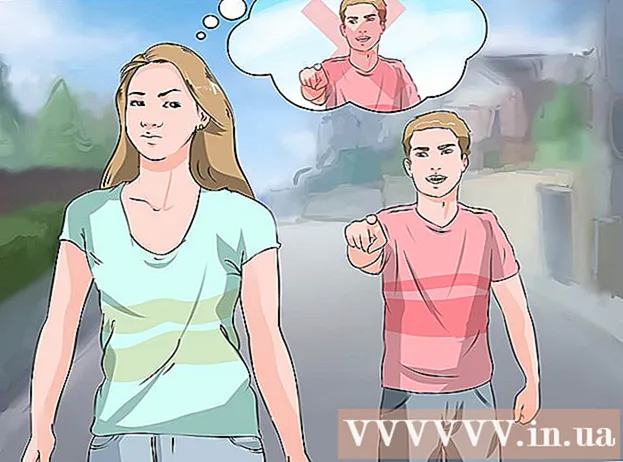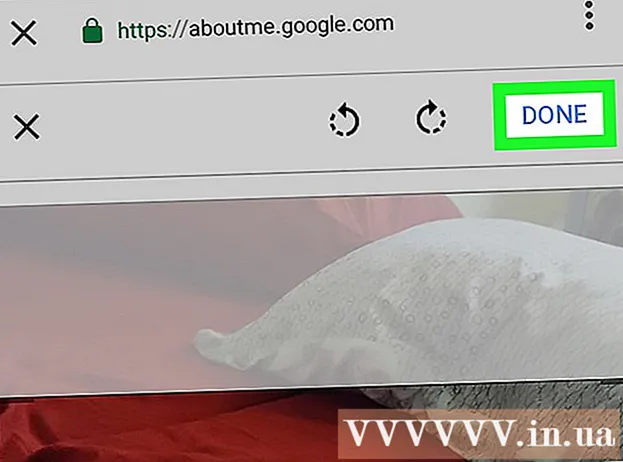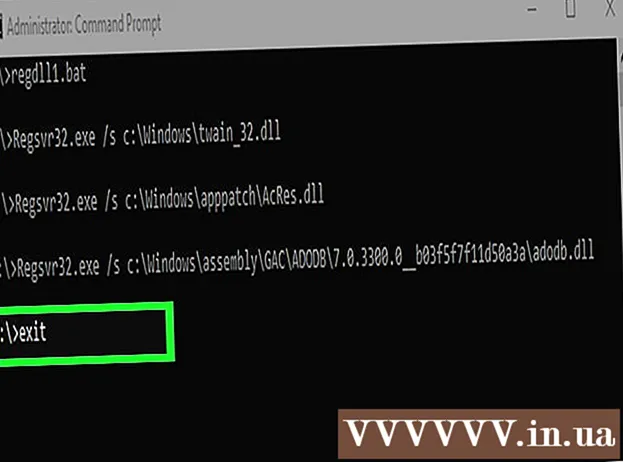Forfatter:
Virginia Floyd
Oprettelsesdato:
13 August 2021
Opdateringsdato:
11 Kan 2024

Indhold
- Trin
- Metode 1 af 5: Google Chrome
- Metode 2 af 5: Safari på iOS
- Metode 3 af 5: Browser på Android
- Metode 4 af 5: Microsoft Edge
- Metode 5 af 5: Mozilla Firefox
Nogle gange på grund af en annonceblokker åbnes bestemt indhold ikke på websider. Deaktiver annoncebloker på websites, der er tillid til, for at vedligeholde dem og kunne se alt indhold. Du kan midlertidigt deaktivere din annoncebloker i din browser på din computer eller mobilenhed.
Trin
Metode 1 af 5: Google Chrome
 1 Start Google Chrome. I denne browser er en annoncebloker en installeret udvidelse. Du skal åbne listen over installerede udvidelser for at deaktivere annonceblokeringen.
1 Start Google Chrome. I denne browser er en annoncebloker en installeret udvidelse. Du skal åbne listen over installerede udvidelser for at deaktivere annonceblokeringen.  2 Åbn browserens menu. Klik på ikonet i form af tre prikker, som er placeret lodret; dette ikon er i øverste højre hjørne.
2 Åbn browserens menu. Klik på ikonet i form af tre prikker, som er placeret lodret; dette ikon er i øverste højre hjørne. - I ældre versioner af Chrome vises dette ikon som tre vandrette linjer.
 3 Klik på "Indstillinger". Browsers indstillingsside åbnes.
3 Klik på "Indstillinger". Browsers indstillingsside åbnes. - For at åbne indstillingssiden kan du også indtaste chrome: // settings / i søgelinjen og klikke på ↵ Indtast/⏎ Tilbage.
 4 Klik på "Udvidelser" i venstre rude. Siden, der åbnes, viser en liste over installerede udvidelser, herunder en udvidelse, der blokerer annoncer.
4 Klik på "Udvidelser" i venstre rude. Siden, der åbnes, viser en liste over installerede udvidelser, herunder en udvidelse, der blokerer annoncer.  5 Find din annoncebloker på listen over udvidelser. Hvis du kender hans navn, skal du klikke kommando + F (Mac) eller ctrl + F (Windows), og indtast navnet i søgelinjen.
5 Find din annoncebloker på listen over udvidelser. Hvis du kender hans navn, skal du klikke kommando + F (Mac) eller ctrl + F (Windows), og indtast navnet i søgelinjen.  6 Fjern markeringen i feltet ud for Aktiver. Hvis denne indstilling ikke er markeret, deaktiveres annonceblokeringen.
6 Fjern markeringen i feltet ud for Aktiver. Hvis denne indstilling ikke er markeret, deaktiveres annonceblokeringen.
Metode 2 af 5: Safari på iOS
 1 Start appen Indstillinger. På iPhone er en annoncebloker installeret som en indholdsbloker, der automatisk blokerer adgangen til bestemt indhold, mens du surfer på internettet. Du kan deaktivere Content Blocker i appen Indstillinger.
1 Start appen Indstillinger. På iPhone er en annoncebloker installeret som en indholdsbloker, der automatisk blokerer adgangen til bestemt indhold, mens du surfer på internettet. Du kan deaktivere Content Blocker i appen Indstillinger. - Hvis du ikke kan finde appen Indstillinger, skal du stryge til højre, indtil søgelinjen vises; indtast "indstillinger" i den, og tryk derefter på "Indstillinger" i søgeresultaterne.
 2 Klik på "Safari". Indholdsblokkeren fungerer via Safari -appen, så du kan oprette en annoncebloker i denne app.
2 Klik på "Safari". Indholdsblokkeren fungerer via Safari -appen, så du kan oprette en annoncebloker i denne app.  3 Rul ned til sektionen "Tillad disse indholdsblokkere". Der vises en liste over udvidelser, der blokerer annoncer.
3 Rul ned til sektionen "Tillad disse indholdsblokkere". Der vises en liste over udvidelser, der blokerer annoncer.  4 Flyt den grønne skyder til positionen Fra. Gør dette til venstre for hver indholdsbloker for at deaktivere dem og se alt indhold på websider.
4 Flyt den grønne skyder til positionen Fra. Gør dette til venstre for hver indholdsbloker for at deaktivere dem og se alt indhold på websider. - Safari til iOS har en indstilling "Bloker pop op-vinduer" i afsnittet "Generelt" i Safari-præferencer. Hvis du vil deaktivere pop-up-blokeringen, skal du flytte skyderen ved siden af denne indstilling til positionen "Fra".
Metode 3 af 5: Browser på Android
 1 Start en browser på din Android -enhed. Browseren har en indbygget funktion, som du kan blokere annoncer og pop-ups med; hvis du deaktiverer denne funktion, kan du se alt indholdet på websiderne.
1 Start en browser på din Android -enhed. Browseren har en indbygget funktion, som du kan blokere annoncer og pop-ups med; hvis du deaktiverer denne funktion, kan du se alt indholdet på websiderne. - Denne metode vil også fjerne blokeringen af pop-ups. Hvis annoncer blokeres af Adblock-appen, og du ikke har brug for pop-ups, skal du gå til det sidste trin.
 2 Åbn browserens menu. Klik på ikonet med tre prikker i øverste højre hjørne af skærmen.
2 Åbn browserens menu. Klik på ikonet med tre prikker i øverste højre hjørne af skærmen.  3 Tryk på Indstillinger. Browsers indstillingsside åbnes.
3 Tryk på Indstillinger. Browsers indstillingsside åbnes.  4 Klik på Avanceret. Yderligere browserindstillinger åbnes.
4 Klik på Avanceret. Yderligere browserindstillinger åbnes.  5 Fjern markeringen i feltet ud for "Bloker pop op-vinduer". Du finder denne mulighed under "Sideindhold"
5 Fjern markeringen i feltet ud for "Bloker pop op-vinduer". Du finder denne mulighed under "Sideindhold"  6 Deaktiver Adblock. Hvis du bruger Adblock -appen, skal du afinstallere den:
6 Deaktiver Adblock. Hvis du bruger Adblock -appen, skal du afinstallere den: - åbn applikationsskuffen;
- klik på "Indstillinger";
- Tryk på Apps> Administrer apps;
- vælg "Adblock" på listen, der åbnes;
- klik på Fjern.
Metode 4 af 5: Microsoft Edge
 1 Start Microsoft Edge. I denne browser er en annoncebloker en installeret udvidelse. Du skal åbne listen over installerede udvidelser for at deaktivere annonceblokeringen.
1 Start Microsoft Edge. I denne browser er en annoncebloker en installeret udvidelse. Du skal åbne listen over installerede udvidelser for at deaktivere annonceblokeringen.  2 Åbn browserens menu. Klik på ikonet i form af tre prikker, der er placeret vandret; dette ikon er i øverste højre hjørne.
2 Åbn browserens menu. Klik på ikonet i form af tre prikker, der er placeret vandret; dette ikon er i øverste højre hjørne.  3 Vælg "Udvidelser" i menuen, der åbnes. En liste over alle installerede udvidelser vises.
3 Vælg "Udvidelser" i menuen, der åbnes. En liste over alle installerede udvidelser vises.  4 Find din annoncebloker på listen over udvidelser. Hvis du kender hans navn, skal du klikke ctrl + F (Windows), og indtast navnet i søgelinjen.
4 Find din annoncebloker på listen over udvidelser. Hvis du kender hans navn, skal du klikke ctrl + F (Windows), og indtast navnet i søgelinjen.  5 Højreklik på annonceblokeringen. En menu åbnes.
5 Højreklik på annonceblokeringen. En menu åbnes.  6 Klik på Deaktiver. Annonceblokeringen deaktiveres.
6 Klik på Deaktiver. Annonceblokeringen deaktiveres. - For at aktivere din annoncebloker, skal du åbne denne menu og klikke på "Aktiver".
Metode 5 af 5: Mozilla Firefox
 1 Start Mozilla Firefox. For at deaktivere annonceblokeringen skal du åbne listen over udvidelser.
1 Start Mozilla Firefox. For at deaktivere annonceblokeringen skal du åbne listen over udvidelser.  2 Klik på kommando + skift + A (Mac) eller Ctrl + Shift + A (Windows) for at åbne listen over tilføjelser.
2 Klik på kommando + skift + A (Mac) eller Ctrl + Shift + A (Windows) for at åbne listen over tilføjelser.- Du kan også klikke på Værktøjer> Tilføjelser øverst i vinduet.
 3 Klik på udvidelser. Du finder denne knap i venstre rude; en liste over alle installerede udvidelser åbnes.
3 Klik på udvidelser. Du finder denne knap i venstre rude; en liste over alle installerede udvidelser åbnes.  4 Find din annoncebloker på listen over udvidelser. Hvis du kender navnet på blokeringen, skal du indtaste det i søgelinjen i øverste højre hjørne.
4 Find din annoncebloker på listen over udvidelser. Hvis du kender navnet på blokeringen, skal du indtaste det i søgelinjen i øverste højre hjørne.  5 Klik på "Deaktiver" for annonceblokeringen. Du finder denne knap til højre for udvidelsens navn. Annonceblokeringen deaktiveres.
5 Klik på "Deaktiver" for annonceblokeringen. Du finder denne knap til højre for udvidelsens navn. Annonceblokeringen deaktiveres.